คำแนะนำทีละขั้นตอนในการติดตั้ง Fedora Linux
ติดตั้ง Fedora Linux บนพีซีเครื่องใด ๆ คุณต้องก่อน สร้างไดรฟ์ USB Fedora Linux ที่สามารถบู๊ตได้. ถ้าคุณรู้วิธี ติดตั้ง Fedora Linux บน Windows 10, คุณสามารถดูอัลบูตได้ทั้งคู่ ระบบปฏิบัติการ.
คำแนะนำเหล่านี้ใช้กับ Fedora Linux เวอร์ชัน 31
สิ่งที่คุณต้องการในการติดตั้ง Fedora Linux
ข้อกำหนดที่แนะนำสำหรับการติดตั้ง Fedora มีดังนี้:
- โปรเซสเซอร์ 1 GHz หรือเร็วกว่า
- 1 GB ของ แกะ
- พื้นที่ว่างในฮาร์ดดิสก์ 10 GB
หลังจากสร้างไดรฟ์ Fedora ที่สามารถบู๊ตได้ ให้รีสตาร์ทคอมพิวเตอร์และ บูตจากอุปกรณ์ USB เพื่อเปิดตัว Fedora เวอร์ชันสด หากคุณมีระบบปฏิบัติการอื่นติดตั้งไว้แล้ว คุณอาจต้อง เปลี่ยนลำดับการบู๊ตใน BIOS ระบบ. หากคอมพิวเตอร์ของคุณใช้ UEFIคุณต้องปิดใช้งาน Windows Fast Startup ด้วย
หากคุณวางแผนที่จะติดตั้ง Fedora ควบคู่ไปกับ Windows หรือระบบปฏิบัติการอื่น คุณควร สร้างไดรฟ์กู้คืนด้วย Macrium Reflect หรือใช้อย่างอื่น เครื่องมือสำรองข้อมูลซอฟต์แวร์ ในกรณีที่มีบางอย่างผิดพลาด
วิธีการติดตั้ง Fedora Linux
คุณสามารถเริ่มใช้ Fedora เวอร์ชันใช้งานจริงได้ทันที แต่คุณต้องติดตั้งระบบปฏิบัติการเพื่อบันทึกการเปลี่ยนแปลงใดๆ ในฮาร์ดไดรฟ์ของคุณ
คุณต้องเชื่อมต่ออินเทอร์เน็ตเพื่อทำการติดตั้งให้เสร็จสิ้น เลือก ลงลูกศร ที่มุมบนขวาของเดสก์ท็อปเพื่อดูการเชื่อมต่อของคุณ
-
เลือก ติดตั้งลงในฮาร์ดไดรฟ์ ที่หน้าจอเริ่มต้นของ Fedora

-
เลือกภาษาของคุณแล้วเลือก ดำเนินการต่อ.
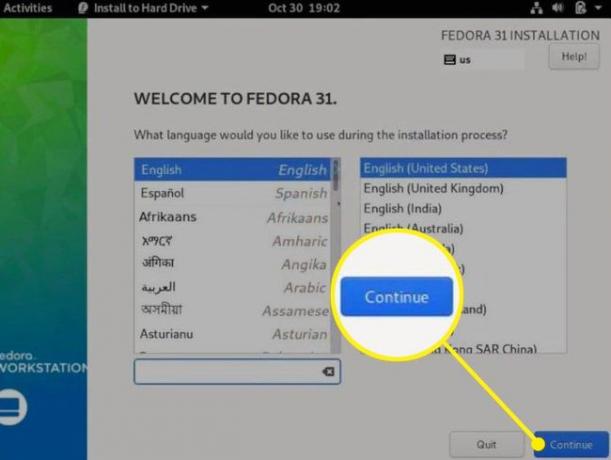
-
เลือก เวลาและวันที่ บนหน้าจอสรุปการติดตั้ง

-
เลือกเขตเวลาของคุณบนแผนที่แล้วเลือก เสร็จแล้ว เพื่อกลับไปยังหน้าจอสรุปการติดตั้ง

-
เลือก ปลายทางการติดตั้ง.

-
เลือกฮาร์ดไดรฟ์ของคุณภายใต้ ดิสก์มาตรฐานในเครื่อง และเลือก อัตโนมัติ ภายใต้ การกำหนดค่าการจัดเก็บ. จากนั้นเลือก เสร็จแล้ว เพื่อกลับไปยังหน้าจอสรุปการติดตั้ง

-
หากฮาร์ดไดรฟ์ของคุณมีระบบปฏิบัติการอื่นติดตั้งอยู่ คุณอาจได้รับข้อความแจ้งว่ามีพื้นที่ว่างไม่เพียงพอ เลือก เรียกคืนพื้นที่ เพื่อย่อหรือลบที่มีอยู่ พาร์ติชั่นฮาร์ดไดรฟ์.
การลบพาร์ติชั่นฮาร์ดไดรฟ์จะลบระบบปฏิบัติการอื่นๆ ที่คุณติดตั้งไว้ในคอมพิวเตอร์
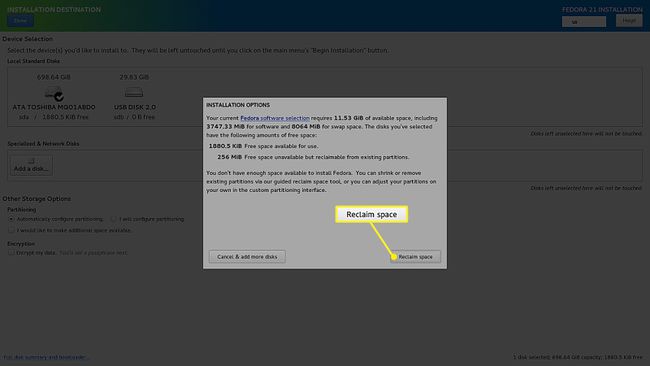
-
เลือก เริ่มการติดตั้ง.

Fedora ควรตรวจหารูปแบบแป้นพิมพ์ของคุณโดยอัตโนมัติ แต่คุณสามารถเลือก แป้นพิมพ์ บนหน้าจอสรุปการติดตั้งเพื่อเพิ่มเค้าโครงใหม่
-
เลือก เสร็จสิ้นการติดตั้ง เมื่อกระบวนการเสร็จสมบูรณ์
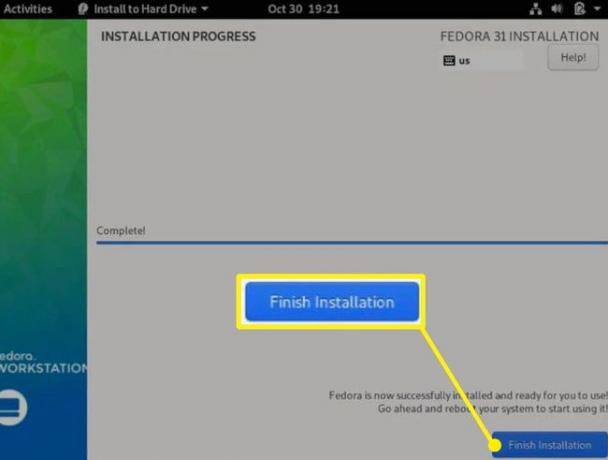
-
หากคอมพิวเตอร์ของคุณไม่รีสตาร์ทโดยอัตโนมัติ ให้เลือก ลง-ลูกศร ที่มุมบนขวาของเดสก์ท็อปแล้วเลือก พลัง ปุ่ม.

-
เลือก เริ่มต้นใหม่.
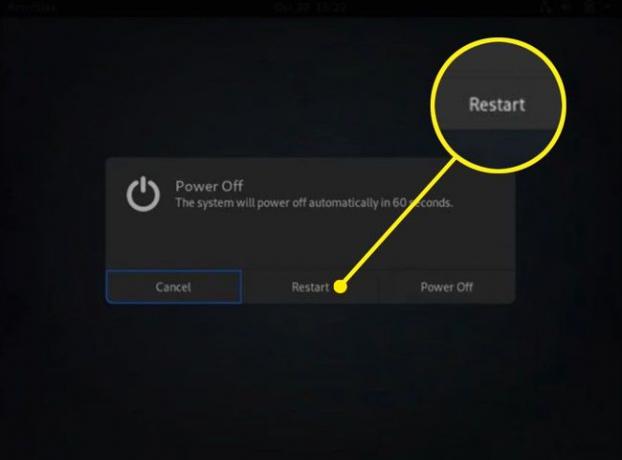
นำไดรฟ์ USB ออกเมื่อคอมพิวเตอร์รีบูท
ครั้งแรกที่ Fedora บูท คุณต้องสร้างชื่อผู้ใช้และรหัสผ่าน ต่อไปต้องผ่าน สภาพแวดล้อมเดสก์ท็อป Gnome หน้าจอการตั้งค่า คุณมีตัวเลือกในการเชื่อมต่อกับบัญชีออนไลน์ต่างๆ ของคุณ เช่น Google และ เฟสบุ๊ค.
นอกจาก ติดตั้งแอพที่จำเป็นบน Fedoraคุณอาจต้อง ติดตั้งตัวแปลงสัญญาณ Steam และ MP3 ด้วยตนเองสำหรับ Fedora เช่นกัน.
